Sie können den Datenverkehr verwalten, indem Sie die Dienstklasse (Class of Service, CoS) in einem öffentlichen oder privaten WAN-Link definieren. Sie können ähnliche Datenverkehrstypen wie eine Klasse gruppieren. Die CoS behandelt jede Klasse mit ihrer Dienstpriorität.
Für jeden Edge, der aus öffentlichen oder privaten WAN-Links besteht, können Sie die Dienstklasse definieren.
- Klicken Sie im SD-WAN-Dienst des Unternehmensportals auf .
- Klicken Sie auf den Link zu einem Edge oder auf den Link Anzeigen (View) in der Spalte Gerät (Device) des Edge. Die Konfigurationsoptionen für den ausgewählten Edge werden auf der Registerkarte Gerät (Device) angezeigt.
- Klicken Sie in der Kategorie Konnektivität (Connectivity) auf Schnittstellen (Interfaces) und erweitern Sie die Option.
- Im Abschnitt Schnittstellen (Interfaces) werden die verschiedenen Schnittstellentypen angezeigt, die für den ausgewählten Edge verfügbar sind.
- Klicken Sie im Abschnitt Konfiguration des WAN-Links (WAN Link Configuration) auf Benutzerdefinierten WAN-Link hinzufügen (Add User Defined WAN Link).
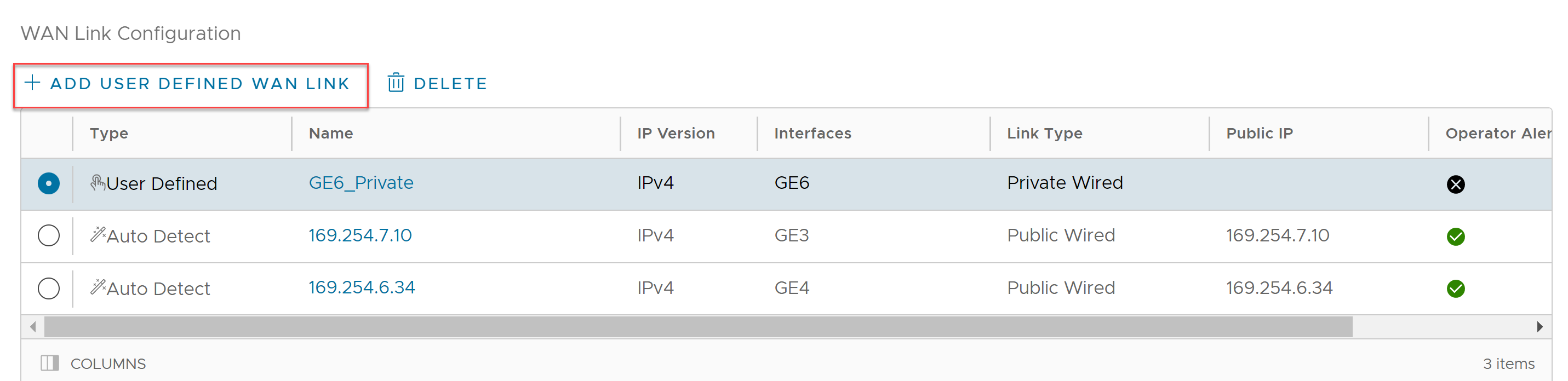
- Geben Sie im Fenster Benutzerdefinierter WAN-Link (User Defined WAN Link) den Namen für den neuen WAN-Link ein und wählen Sie nach Bedarf den Verbindungstyp Öffentlich (Public) oder Privat (Private) aus.
- Um CoS für den neuen Link zu konfigurieren, scrollen Sie nach unten und klicken Sie auf Erweiterte Einstellungen anzeigen (View advanced settings).
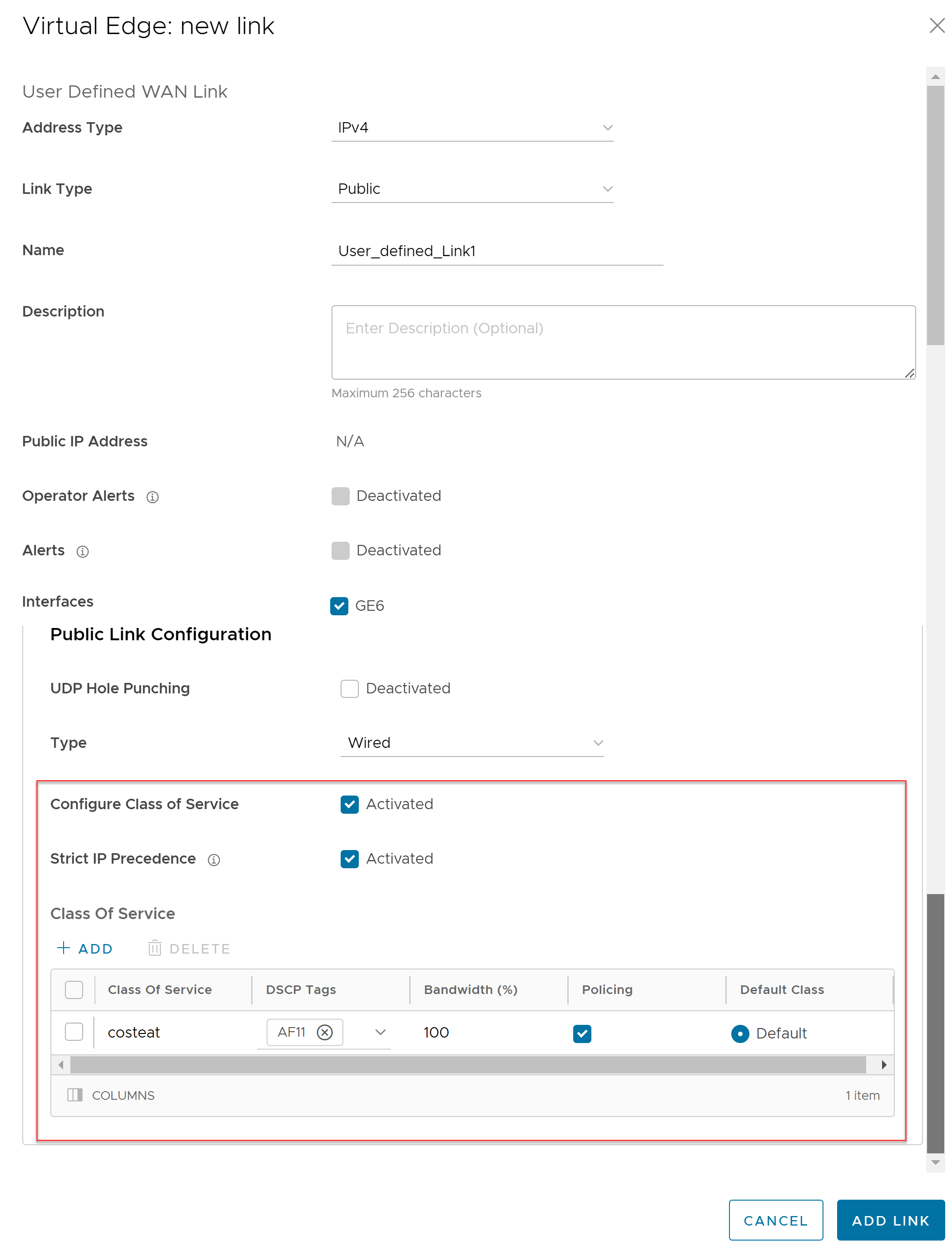
- Aktivieren Sie das Kontrollkästchen Dienstklasse konfigurieren (Configure Class of Service) und konfigurieren Sie die folgenden Einstellungen:
- Strenger IP-Vorrang (Strict IP precedence): Aktivieren Sie dieses Kontrollkästchen, um strengen IP-Vorrang durchzusetzen.
Bei Aktivierung dieser Option werden 8 VCMP-Unterpfade erstellt, die den 8 IP-Vorrang-Bit entsprechen. Verwenden Sie diese Option, wenn Sie die Dienstklassen in weniger Klassen im Netzwerk Ihres Dienstanbieters zusammenfassen möchten.
Diese Option ist standardmäßig deaktiviert, und die VCMP-Unterpfade werden für die genaue Menge der konfigurierten Dienstklassen erstellt. Die Zusammenfassung wird nicht angewendet.
- Dienstklasse (Class of Service): Sie fügen mehrere Dienstklassen hinzu. Klicken Sie auf +Hinzufügen (+Add) und geben Sie einen beschreibenden Namen für die Dienstklasse ein. Der Name kann eine Kombination aus alphanumerischen und Sonderzeichen sein.
- DSCP-Tags (DSCP Tags): Sie können der Dienstklasse mehrere DSCP-Tags zuweisen, indem Sie DSCP-Tags aus der verfügbaren Liste auswählen.
Hinweis:
Sie sollten DSCP-Tags mit gleicher IP-Priorität zur gleichen Dienstklasse zuordnen. Eine CoS-Warteschlange kann ein Aggregat aus vielen Klassen sein, aber DSCP-Werte derselben Klasse können nicht Teil von Warteschlangen für mehrere Klassen sein.
Beispielsweise kann die folgende Gruppe von DSCP-Tags nicht über mehrere Warteschlangen verteilt werden:- CS1 und AF11 zu AF14
- CS2 und AF21 zu AF24
- CS3 und AF31 zu AF34
- CS4 und AF41 zu AF44
- Bandbreite (Bandwidth): Geben Sie einen Wert in Prozent für den Datenverkehr ein, der der CoS zugeordnet ist. Dieser Wert weist der Klasse eine Gewichtung zu. Der eingehende Datenverkehr wird basierend auf der dazugehörigen Gewichtung verarbeitet. Wenn mehrere Dienstklassen vorhanden sind, sollte der Gesamtwert der Bandbreite bis zu 100 betragen.
- Überwachung (Policing): Aktivieren Sie das Kontrollkästchen, um die klassenbasierte Überwachung zu aktivieren. Diese Option überwacht die Bandbreite, die vom Verkehrsfluss in der Dienstklasse verwendet wird, und wenn der Verkehr die Bandbreite überschreitet, überwacht sie den Datenverkehr.
- Standardklasse (Default Class): Klicken Sie, um die entsprechende Dienstklasse als Standard festzulegen. Wenn der eingehende Datenverkehr nicht unter eine der definierten Klassen fällt, wird der Datenverkehr mit der Standard-CoS verknüpft.
- Strenger IP-Vorrang (Strict IP precedence): Aktivieren Sie dieses Kontrollkästchen, um strengen IP-Vorrang durchzusetzen.
- Klicken Sie auf Link hinzufügen (Add Link), um die Einstellungen zu speichern.
- Klicken Sie auf der Seite Geräte (Devices) auf Änderungen speichern (Save Changes).
- Sie können die CoS auch für einen vorhandenen Link definieren, indem Sie auf die vorhandenen WAN-Links klicken und Schritt 9 ausführen.
Weitere Informationen zu den Einstellungen für den Edge-WAN-Overlay finden Sie unter Konfigurieren der Einstellungen für Edge-WAN-Overlay.